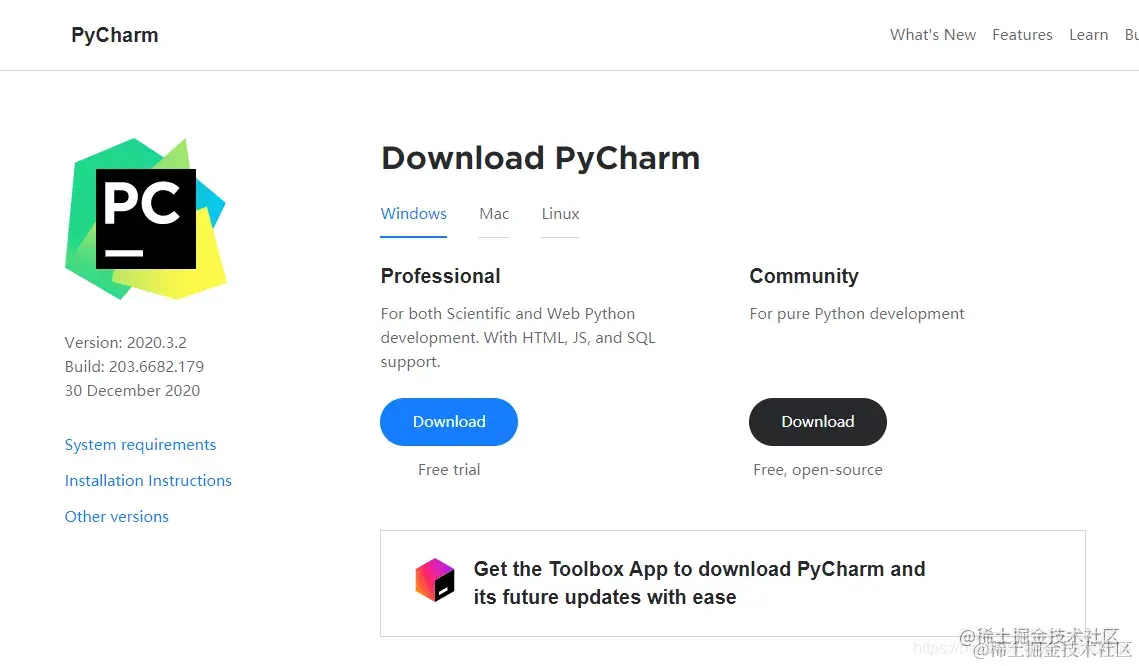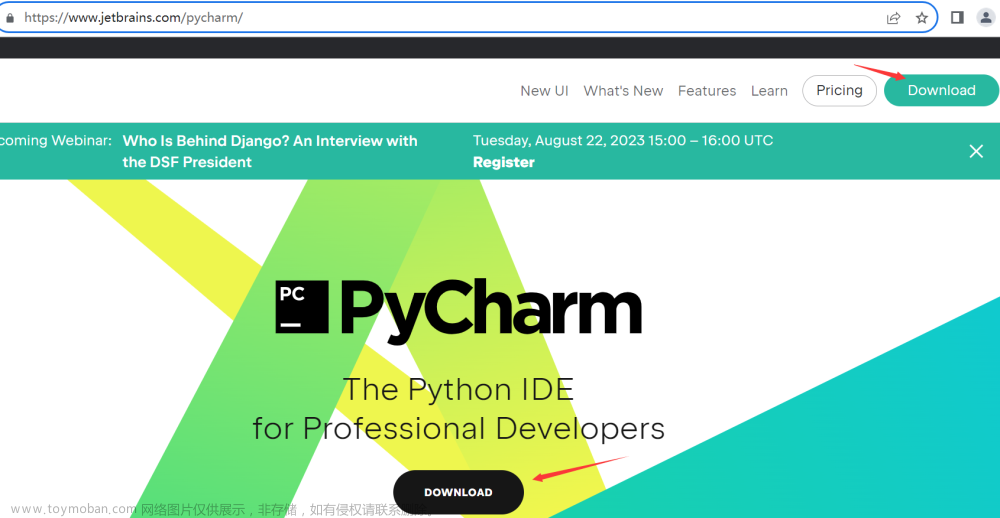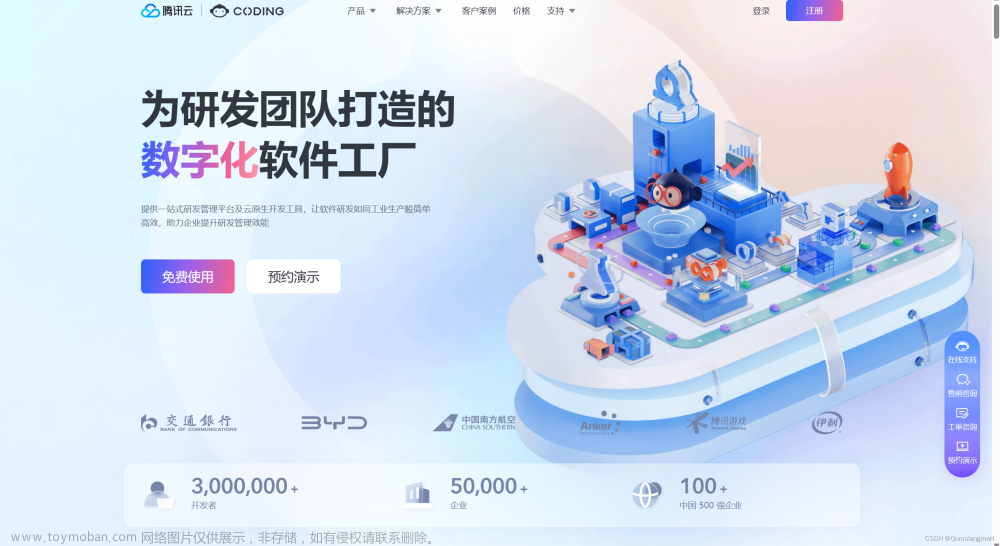对于刚刚学习视觉的小伙伴来说,可能会遇到以下问题:
1.因为python版本及opencv版本的更新,导致无法调用opencv中的口令:如imread
2.无法下载opencv库
这些问题都是我所出现的问题,查了很多资料,想帮助更多的小伙伴配置好opencv的环境。
首先,我们一步步来,如果你无法调用opencv的库,那么请按这几个步骤来:
1.最新PyCharm Community Edition 2022.3.2中找不到换源的按钮:  点击这个小齿轮就好啦!
点击这个小齿轮就好啦! 
输入清华源:https://pypi.tuna.tsinghua.edu.cn/simple
然后点击OK,再点击Apply,添加清华源
2.最关键的一步
你需要找到cv2.pyd文件,然后复制它

粘贴到另一个文件夹下面:site-package


文章来源地址https://www.toymoban.com/news/detail-469678.html
然后就成功啦!!!小姐姐写教程不容易,希望给个点赞关注收藏呀!我们一起进步吧!嘿嘿~文章来源:https://www.toymoban.com/news/detail-469678.html
到了这里,关于2023年最新Pycharm中opencv配置及问题!!!的文章就介绍完了。如果您还想了解更多内容,请在右上角搜索TOY模板网以前的文章或继续浏览下面的相关文章,希望大家以后多多支持TOY模板网!